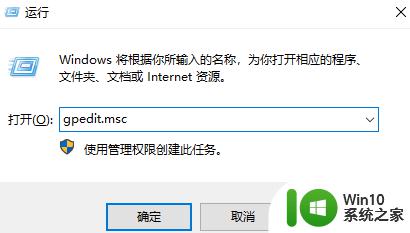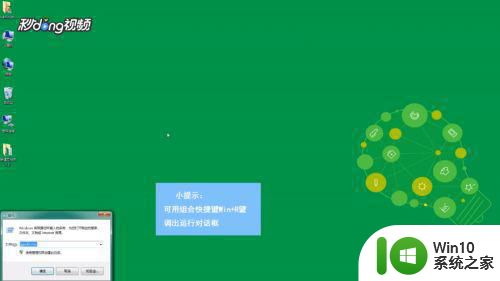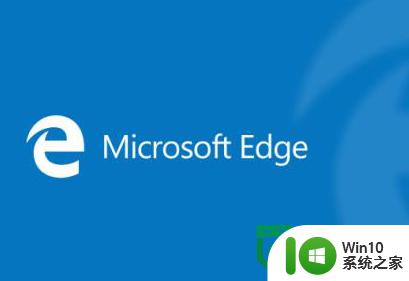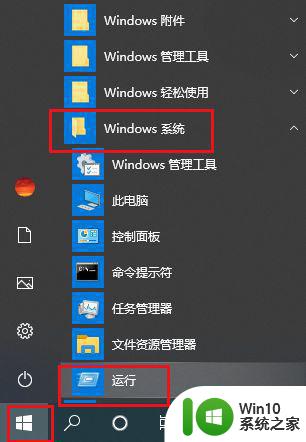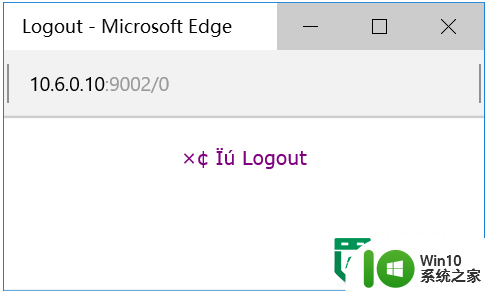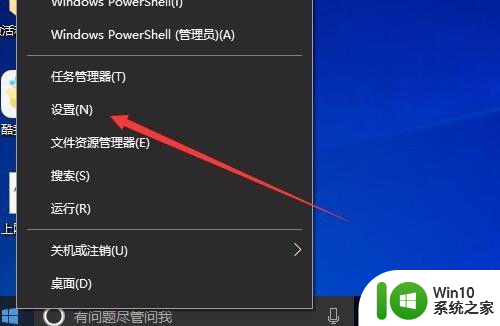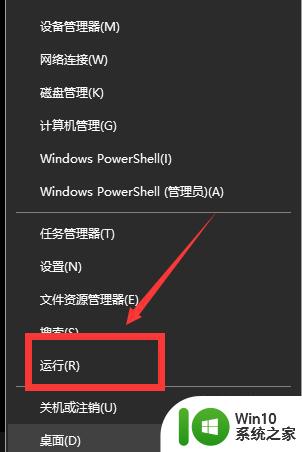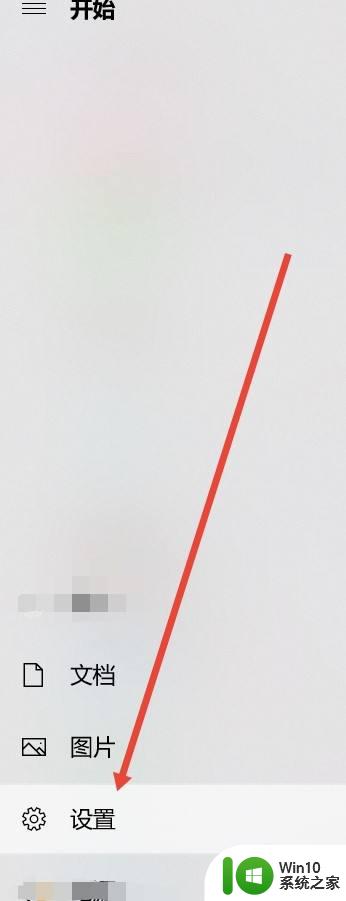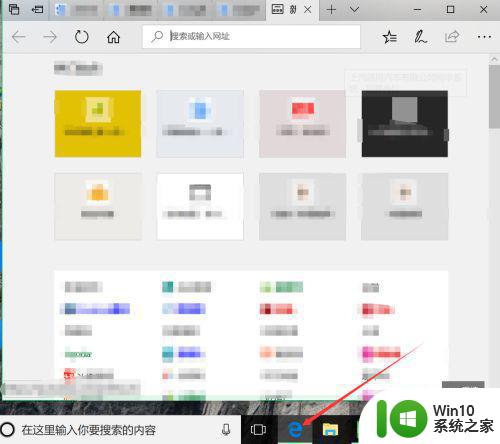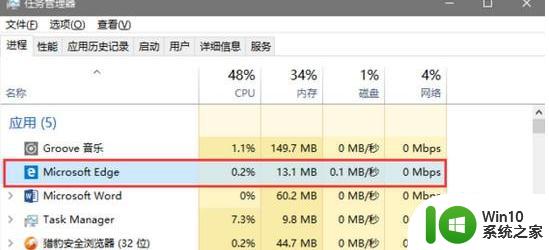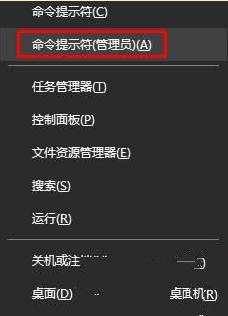win10 Edge浏览器下载文件乱码如何解决 Edge浏览器下载文件乱码问题怎么办
更新时间:2023-07-20 13:40:48作者:jiang
win10 Edge浏览器下载文件乱码如何解决,Win10 Edge浏览器作为一款现代化的浏览器,为用户提供了许多方便实用的功能,一些用户在使用Edge浏览器下载文件时可能会遇到乱码问题,这给他们的使用体验带来了一定的困扰。当我们在使用Edge浏览器下载文件时遇到乱码问题时,应该如何解决呢?下面将为大家介绍几种解决方法,帮助大家轻松应对Edge浏览器下载文件乱码的困扰。
1、打开win10系统中的本地组策略编辑器,随后定位至“计算机配置-管理模板-windows组件-Internet Explorer”。
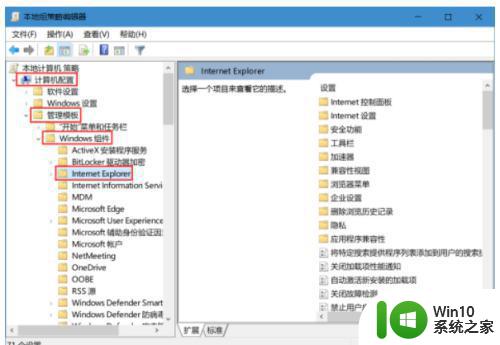
2、此时在右侧找到并双击打开自定义用户代理字符串。
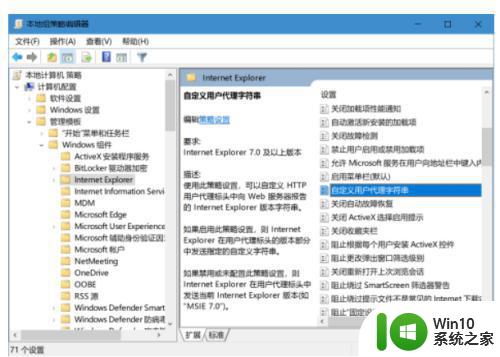
3、此时在打开的窗口中将其设置为“已启用”,随后输入“MSIE 9.0”,当然也可以输入其他版本号,最后点击“确定”保存设置。
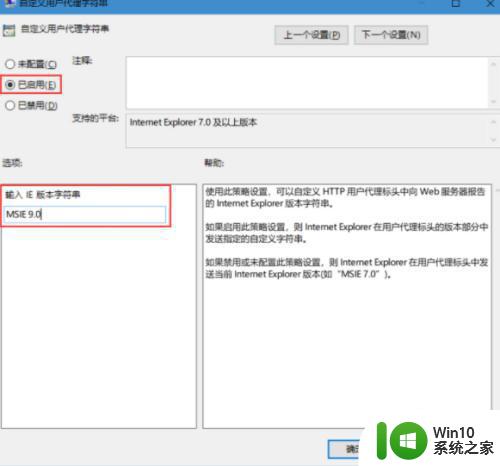
以上是解决win10 Edge浏览器下载文件乱码的全部步骤,如果您也遇到了相同的问题,可以参考本文中介绍的方法来修复,希望这篇文章能对您有所帮助。